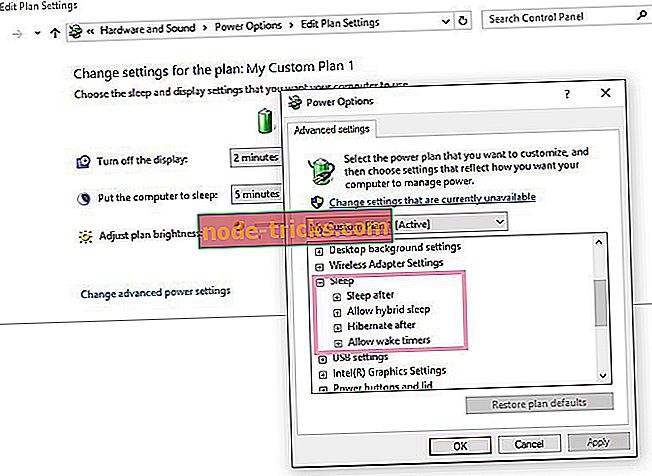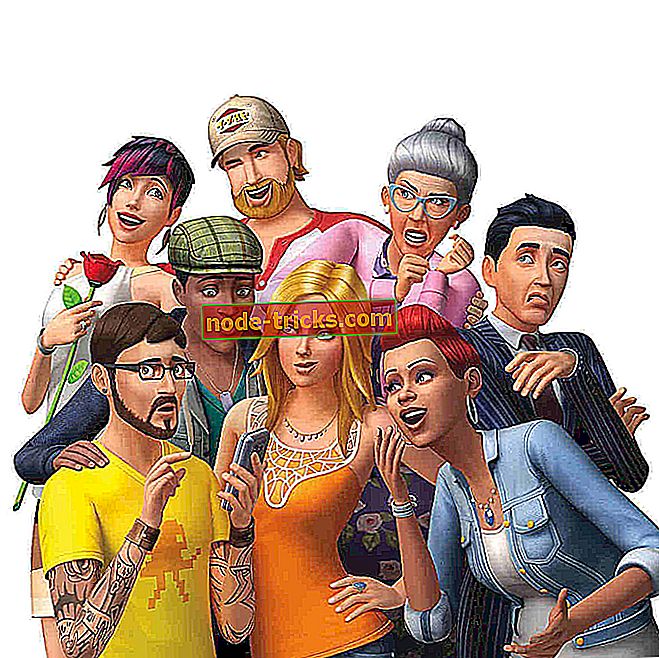Popravi napako 0x802A0002: Izklop je bil že klican na tem objektu
Kaj storiti, če dobite napako 0x802A0002 v sistemu Windows 10?
- Uporabite SFC skeniranje
- Uporabite orodje za odpravljanje težav s strojno opremo in napravami
- Posodobite gonilnik naprave
- Znova namestite gonilnik
- Zaženite obnovitev sistema
- Zaženite posodobitve programa Windows
- Zamenjajte prizadeto napravo
Ste dobili napako 0x802A0002: Shutdown je bil že klican na tem predmetu ali na objektu, ki ga ima ? Ne skrbite, pokazali vam bomo, kako odpraviti to težavo.
Številni uporabniki sistema Windows se s tem pozivom srečajo, ko so v sistem priključene naprave strojne opreme, kot so miške, tipkovnica, USB, pogoni za palec, mobilne naprave itd.
Sporočilu o napaki sledi zaprtje iz "Upravitelja naprav", ki kaže, da je strojna oprema povzročila težave. Vendar pa je težavo mogoče izslediti do strojne opreme ali gonilnika strojne opreme.
Če iščete najboljše rešitve za reševanje 'zaustavitve', smo že klicali na ta predmet ali na predmet, ki je lastnik krize; navedli smo najboljše rešitve, ki so vam na voljo:
REŠENO: Na tem predmetu je bilo že preklicano zaustavitev
1. rešitev: Uporabite SFC skeniranje
Zlonamerna programska oprema ali okužba z virusom lahko prepiše gonilnik strojne opreme, kar povzroči težavo z napako. Medtem SFC preveri in popravi poškodovane sistemske datoteke; to je uporabno tudi pri reševanju »zaustavitve, ki smo jo že klicali na tem predmetu ali predmetu, ki ga ima v lasti«.
SFC skeniranje v spodnjem operacijskem sistemu Windows 10:
- Pojdi na Start> Vnesi ukazni poziv> Klikni na ukazni poziv, ki se izvaja kot skrbnik.
- V ukazni vrstici vnesite sfc / scannow.
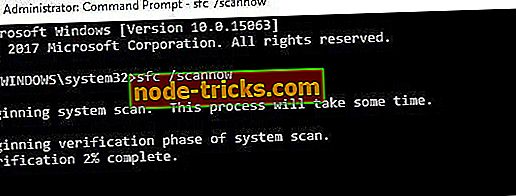
- Počakajte, da se postopek konča.
- Nato zaprite ukazni poziv
Lahko pa uporabite proaktivna orodja, kot so CCleaner ali druga orodja za čiščenje osebnih računalnikov, da popravite poškodovane sistemske datoteke v registru Windows.
Če po preizkusu te metode še vedno doživljate poziv »shutdown has been called na tem predmetu ali predmet, ki ga ima«, lahko nadaljujete z naslednjo metodo.
2. rešitev: Uporabite orodje za odpravljanje težav s strojno opremo in napravo
Drug preprost način za odpravo te napake je zagon orodja za odpravljanje težav s strojno opremo in napravami. S tem orodjem za odpravljanje težav preverite morebitne težave in jih odpravite. Omogoča tudi enostavno namestitev nove strojne opreme.
Navodila za odpravljanje težav lahko zaženete tako:
- Pojdite na Start> Izberite nadzorno ploščo.
- Zdaj pojdite na možnost »Pogled po« v zgornjem desnem kotu, kliknite puščice na spustnem meniju in izberite »Velike ikone«.
- Kliknite Odpravljanje težav> Kliknite možnost Prikaži vse na levem podoknu.
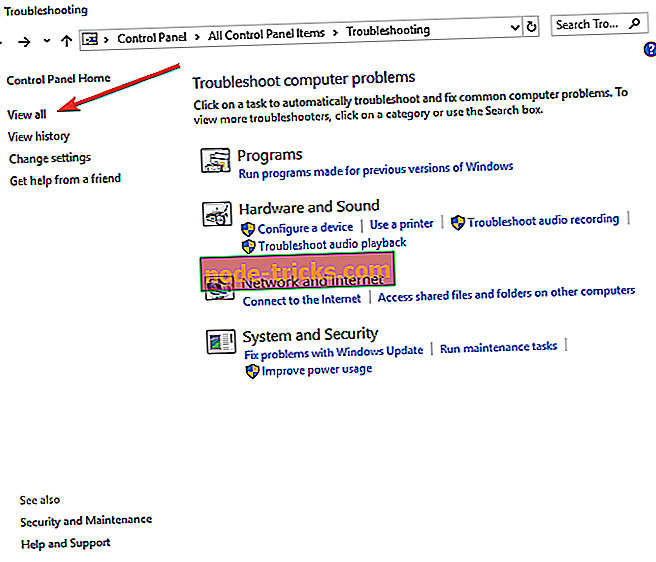
- Kliknite »Strojna oprema in naprave«.
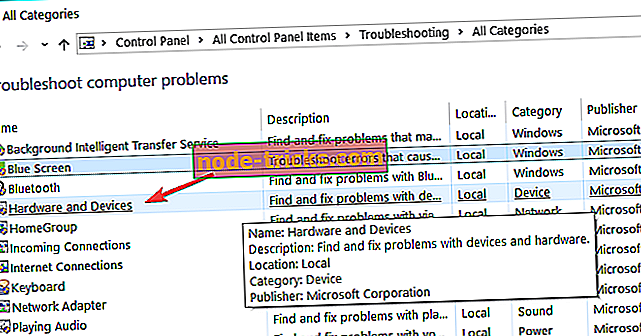
- Sledite navodilom za zagon orodja za odpravljanje težav.
Če je »shutdown že klican na tem objektu ali predmet, ki ga ima«, težava s strojno opremo še vedno obstaja, nadaljujte z naslednjo metodo.
3. rešitev: Posodobite gonilnik naprave
Zastareli ali stari gonilniki naprav lahko povzročijo napako 0x802A0002. Zato morate posodobiti gonilnik naprave.
Če želite posodobiti gonilnik, sledite spodnjim korakom:
- Pojdite na Start> Vnesite “Device Manager” in pritisnite tipko “Enter”.
- Kliknite kategorijo prizadete naprave (kot so USB, miške, tipkovnice itd.), Da jo razširite.
- Z desno miškino tipko kliknite prizadeti gonilnik in kliknite »Posodobi gonilnik programske opreme«.
- Sledite navodilom, da posodobite gonilnik naprave.
Lahko pa uporabite TweakBitov Driver Updater (odobren s strani Microsofta in Nortona) za samodejno posodabljanje zastarelih gonilnikov strojne opreme (in vseh drugih gonilnikov) v računalniku.
4. rešitev: Znova namestite gonilnik
Z vnovično namestitvijo strojne opreme lahko popravite tudi »napako 0x802A0002:« je bil ta objekt ali predmet, ki je lastnik, že priklican.
To naredite tako:
- Z desno miškino tipko kliknite Start> Izberite »Nadzorna plošča«
- Dvokliknite Sistem> Kliknite na zavihek Strojna oprema in nato izberite Upravitelj naprav.
- Kliknite kategorijo prizadete naprave (kot so miške, tipkovnice, USB itd.), Da jo razširite.
- Z desno tipko miške kliknite prizadeti gonilnik> Kliknite »Odstrani« in sledite pozivom.
- Znova zaženite računalnik. Windows samodejno zazna spremembo v strojni opremi.
- Prenesite in namestite gonilnik strojne opreme z uradnega spletnega mesta proizvajalca ali Microsoftovega centra za prenos gonilnikov.
- PREBERITE TUDI : FIX: Windows ne more vzpostaviti povezave z vsemi omrežnimi gonilniki
5. rešitev: Zaženite obnovitev sistema
Včasih se ta težava pojavi zaradi nedavne namestitve programa. Obnovitev sistema je funkcija, ki povrne sistem nazaj na določeno obnovitveno točko, verjetno pred nedavno namestitvijo programa.
V računalniku z operacijskim sistemom Windows 10 lahko obnovite sistem:
- Pritisnite gumb za vklop / izklop, dokler se ne prikaže sporočilo Automatic Repair (Samodejno popravilo).
- Pojdite na Odpravljanje težav> Dodatne možnosti> Obnovitev sistema.
- Zdaj izberite svoje uporabniško ime in vnesite svoje geslo.
- Kliknite Naprej, izberite želeno obnovitveno točko in sledite navodilom na zaslonu, da obnovite računalnik.
- Po obnovitvi računalnika preverite, ali se težava še vedno pojavlja.
Če niste ustvarili obnovitvene točke prej ali morda "obnovitev sistema" ni odpravila težave, boste morda morali nadaljevati z naslednjo rešitvijo.
6. rešitev: Zaženite posodobitve sistema Windows
Windows posodobitve naj bi bile napake 0x802A0002: Izklop je bil že klican. To je zato, ker so samodejno nameščeni manjkajoči ali zastareli gonilniki strojne opreme. Če želite odpraviti težavo, poskusite zagnati posodobitev sistema Windows.
Posodobitev operacijskega sistema Windows je na voljo tako:
- Pojdite na Start> vnesite “update” v iskalno polje in kliknite “Windows Update”, da nadaljujete.
- V oknu Windows Update poiščite posodobitve in namestite razpoložljive posodobitve.
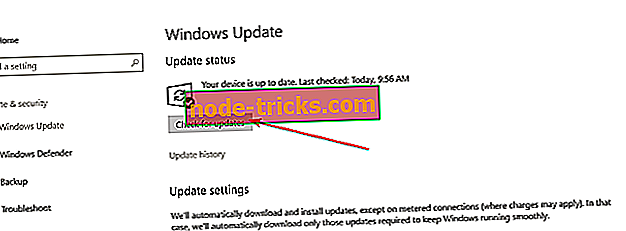
- Ko je posodobitev končana, znova zaženite računalnik s sistemom Windows.
7. rešitev: Zamenjajte prizadeto napravo
Nekaterih zunanjih naprav strojne opreme ni mogoče preprosto popraviti zaradi tehnične pomanjkljivosti in njihovega mikro stanja. Na primer, okvarjenega pogona USB ni mogoče zlahka popraviti nekateri računalniški tehniki.
- PREBERITE TUDI : Popravi: namestitve sistema Windows ni mogoče konfigurirati za zagon na strojni opremi tega računalnika
Zamenjava prizadete naprave je najboljša rešitev; to je zato, ker je nova strojna oprema nameščena znova po povezavi. Prav tako lahko prizadeta naprava vsebuje mikro-težave, ki jih ni mogoče zlahka popraviti.
Če zadevna naprava za strojno opremo nima garancije za zamenjavo, lahko kupite novo napravo iz Amazon-a ali iz lokalne računalniške trgovine.
Te rešitve bi morale odpraviti »Napaka 0x802A0002: zaustavitev je bila že klicana na tem predmetu ali na objektu, ki je lastnik«.
Ali imate v mislih kakšne rešitve, ki jih nismo omenili na tem mestu? Če imate kakršna koli vprašanja ali predloge, je razdelek za komentarje spodaj.
POVEZANE ZGODBE ZA PREVERJANJE:

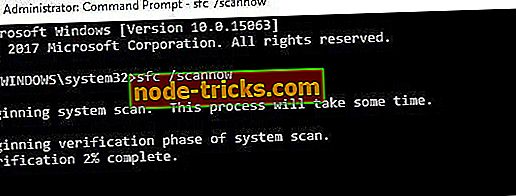
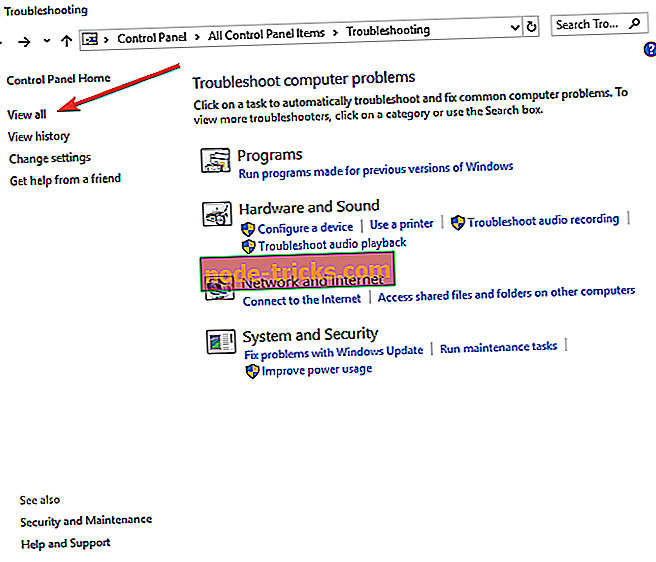
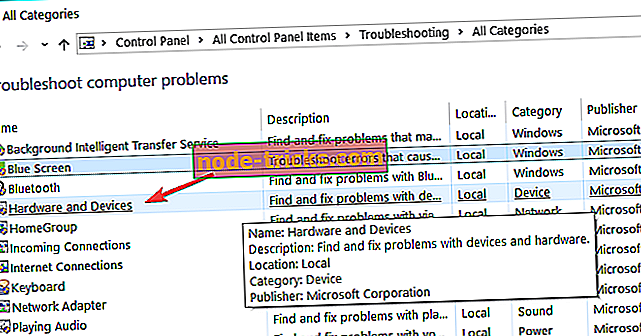
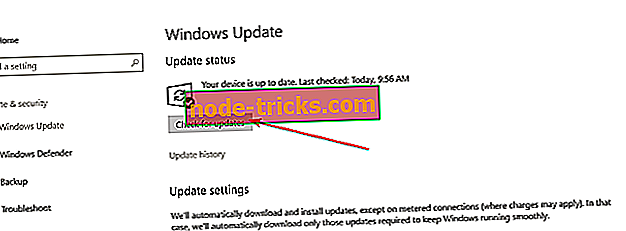



![Ethernet nima veljavne konfiguracije IP v operacijskem sistemu Windows 10 [Fix]](https://node-tricks.com/img/windows/804/ethernet-doesn-t-have-valid-ip-configuration-windows-10.jpg)